Facturen controleren, fiatteren, afdrukken en verwerken
Inleiding
Dit hoofdstuk beschrijft het proces van het controleren, fiatteren, afdrukken en verwerken van facturen. Het procesdiagram illustreert de stappen in dit proces en de bijbehorende functies in Exact Sales C/S.
Facturen worden vaak gecontroleerd aan de hand van proeffacturen als een vast onderdeel van het factureringsproces. Facturen kunnen echter ook met overzichten worden gecontroleerd. Een stap in dit proces is de fiattering. Fiattering is echter alleen noodzakelijk als u in de administratieve gegevens hebt aangegeven dat u fiattering wilt gebruiken. Vóór de fiattering moeten de facturen gecontroleerd en indien nodig verbeterd zijn. Als fiattering niet vereist is, controleert en verbetert u de facturen voordat u definitieve facturen afdrukt. Incorrecte of geannuleerde facturen kunnen worden verwijderd.
Procesdiagram
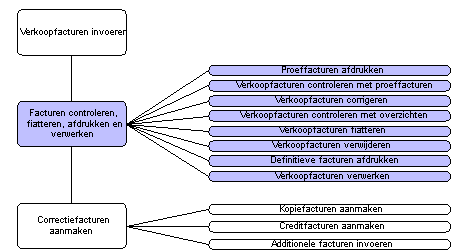
Proeffacturen
Een proeffactuur wordt gebruikt voor verschillende doeleinden:
- Om te zien of de printer en het papier goed zijn ingesteld.
- Dit is met name van belang als uw printer voor meerdere doeleinden wordt gebruikt.
- Om factuurgegevens te controleren.
- De proeffactuur wordt vaak gebruikt om de factuur met de order of de pakbon te vergelijken. Controleer of de klantgegevens, artikelen, prijzen en bedragen correct zijn.
- Als een extra kopie voor het archief.
- Dit is handig als er vragen over de factuur zijn en het dient als bewijsstuk voor de ondernomen acties. Proeffacturen kunnen tevens worden gebruikt om de prestaties van uw personeel te controleren. U kunt als kopie ook een definitief afgedrukte factuur gebruiken. U kunt namelijk zelf aangeven of u wilt dat definitief afgedrukte facturen automatisch worden verwerkt of niet. Als u dit automatische verwerken niet hebt aanstaan, kunt u, voordat u zelf verwerkt, net zo veel definitieve afdrukken maken als u wilt. Als u automatisch verwerken wel hebt aanstaan, kunt u ook via de historie nog dezelfde facturen uitprinten. Zie Facturen definitief afdrukken.
Proeffacturen worden afgedrukt voor de persoon of afdeling die verantwoordelijk is voor de definitieve fiattering. Als de proeffacturen correct zijn, kunt u de definitieve facturen afdrukken. Als u uw facturen fiatteert, dient de fiattering plaats te vinden voordat de definitieve facturen worden afgedrukt.
Proeffacturen afdrukken
Gewoonlijk hoeft u slechts een paar volgnummers te selecteren om te zien of de printer goed is ingesteld. Het afdrukken van proeffacturen (zelfs meerdere keren) heeft geen effect op de status van de factuur. U kunt proef- en definitieve facturen afdrukken met [ Processen, Verkoopfacturen, Afdrukken verkoopfacturen ].
- U kunt factuurlay-outs toewijzen met [Bestand, Administratie instellingen, Algemene verkoop instellingen], op het tabblad 'Factuur'. De factuurlayouts kunnen voor zowel proeffacturen als definitieve facturen worden gebruikt.
Meest gestelde vragen
- Worden de omzetstatistieken bijgewerkt als ik proeffacturen afdruk?
Nee, alleen wanneer u een factuur definitief afdrukt, worden de omzetstatistieken bijgewerkt en is de factuur afgehandeld, als u dat in uw administratieve gegevens hebt aangegeven. U kunt er ook voor kiezen handmatig te verwerken.
- De velden worden niet correct afgedrukt wanneer ik een factuur afdruk.
Wijzig de layout in Exact Systeem C/S in [Bestand, Onderhoud, Layouts formulieren]. Als u een andere factuurlayout wilt kiezen, kunt u die kiezen in [Bestand, Administratie instellingen, Algemene verkoop instellingen], op het tabblad 'Factuur'. Verwijder de velden, selecteer ze opnieuw en plaats ze zoals gewenst is.
Facturen controleren met proeffacturen
Facturen dienen op gemaakte fouten te worden gecontroleerd. Zodra de proeffacturen zijn afgedrukt, kunnen er verschillende controles plaatsvinden. De volgende gegevens kunnen aan de hand van de proeffacturen (en de pakbonnen) worden gecontroleerd:
- De NAW-gegevens (naam, adres en woonplaats) van uw bedrijf
- De NAW-gegevens van de factuur- en de ontvangstdebiteur
- Orderdatum
- Afleverdatum
- Factuurreferenties
- Artikelen
- Artikelomschrijvingen
- Aantallen
- Prijzen
- Bedragen
- Kortingen
- Extra kosten (zoals vrachtkosten of kosten voor kleine orders)
- Betalingscondities
- Leveringswijze
De prijs, kwaliteit en de hoeveelheden van de goederen worden gecontroleerd aan de hand van de pakbon. De factuur dient alle te leveren goederen te bevatten. De controle bestaat uit het vergelijken van de proeffactuur met de pakbon. Het is essentieel dat de artikelen, bedragen, prijzen (prijsafspraken) en factuurdebiteurgegevens correct zijn, omdat de ontvangst van de betalingen hier later van afhangt. Als de factuurdebiteurgegevens niet correct zijn, kan de betaling vertraging oplopen en de relatie met uw klant verstoord raken. Niet-correcte facturen zijn slecht voor uw bedrijfsimago. Het invoeren en verzenden van nieuwe of additionele facturen verspilt kostbare tijd.
Het is van belang het invoeren en controleren van facturen te scheiden en - indien mogelijk - door verschillende personen te laten uitvoeren. Niet in de laatste plaats omdat het moeilijk is om uw eigen fouten te ontdekken, maar ook wordt door deze functiescheiding fraude tegengegaan en is het makkelijker consequente fouten te ontdekken en te verhelpen.
Belangrijke middelen voor een preventieve controle zijn:
- Het gebruik van voorfacturering
- Het gebruik van opeenvolgende nummering van orderformulieren
- Het bepalen van de taken en bevoegdheden van elke medewerker
- Functiescheiding van verkoop-, magazijn- en expeditiepersoneel
Facturen corrigeren
Als u een fout in de omschrijving, het aantal of het bedrag, enzovoorts aantreft, dient u die te corrigeren voordat u de factuur naar de debiteur stuurt.
Als u de facturen nog niet definitief hebt afgedrukt, kunt u de wijzigingen doorvoeren en extra informatie toevoegen. Corrigeer facturen met: [Processen, Verkoopfacturen, Invoeren verkoopfacturen]. U kunt de factuurkopregel of factuurregels corrigeren.
Meest gestelde vragen
- Ik heb fouten gevonden in een factuur die definitief is afgedrukt. Kan ik deze nog wijzigen?
Nee, u kunt geen wijzigingen doorvoeren als de definitieve facturen zijn afgedrukt. U moet hiervoor een additionele factuur of een creditfactuur invoeren. Zie Correctiefacturen aanmaken.
- Moet ik een gewijzigde factuur nog fiatteren na een eerdere fiattering?
Ja, als u hebt aangegeven in 'Fiatteren gebruiken' in [Bestand, Administratie instellingen, Algemene verkoop instellingen], tabblad 'Factuur' dat u facturen voor het afdrukken fiatteert, moet u ze opnieuw fiatteren als u ze hebt opgevraagd of gewijzigd.
Facturen controleren met overzichten
Facturen kunnen met behulp van proeffacturen en mogelijk met pakbonnen gecontroleerd worden. U kunt echter ook met overzichten op fouten controleren. Dit biedt verschillende voordelen:
- U kunt de factuurgegevens groeperen en verdichten.
- U hebt één compleet overzicht. U hoeft niet verschillende afdrukken te vergelijken, omdat alle vereiste gegevens in één overzicht getoond worden.
- U kunt de informatie vanuit verschillende gezichtspunten opvragen.
- Factuurgegevens kunnen op debiteur, ordernummer, enz. worden geselecteerd in verschillende overzichten, om een compleet beeld te krijgen van bijvoorbeeld het koopgedrag van uw klanten.
- Specifieke informatie over één of meer debiteuren is snel beschikbaar.
- U hoeft geen proeffacturen af te drukken of pakbonnen bij de hand te hebben.
Het overzicht dat u vindt in [Overzichten, Verkoopfacturen], biedt de mogelijkheden die hierboven genoemd zijn.
Als de facturen correct zijn ingevoerd, kunt u definitieve facturen afdrukken. U kunt een extra definitieve afdruk maken voor het archief, wanneer de facturen gecorrigeerd zijn.
Facturen fiatteren
Voordat facturen definitief worden afgedrukt, wordt u aangeraden deze in detail te controleren. Zie Proeffacturen. Zie ook Facturen controleren met overzichten. Om te voorkomen dat facturen afgedrukt en verstuurd worden voordat ze in detail gecontroleerd zijn, kunt u ze fiatteren. Fouten in artikelen, aantallen en bedragen zien er onzorgvuldig uit en moeten hoe dan ook worden voorkomen. Betalingscondities dienen vermeld te worden om verwarring te voorkomen. Eén persoon of afdeling dient te beslissen - na controle - om een factuur al dan niet te fiatteren. Dit zal meestal niet dezelfde persoon zijn die de factuur heeft ingevoerd, hoewel dit afhankelijk is van de grootte van het bedrijf. De afdeling of persoon die verantwoordelijk is voor het innen van de openstaande posten is afhankelijk van de correcte facturen, daar niet-correcte facturen tijd en geld kosten en oninbaar kunnen blijken te zijn.
- Als u deze functie wilt gebruiken, markeert u het aankruisvak 'Fiatteren gebruiken' in [Bestand, Administratie instellingen, Algemene verkoop instellingen], tabblad 'Factuur'. Laat het aankruisvak leeg als u het fiatteren niet wilt gebruiken.
De functie 'Fiatteren' is alleen effectief als u de toegang blokkeert of beperkt, zodat alleen de verantwoordelijke werknemer toegang heeft tot deze functie. Hiermee verzekert u zich ervan dat de fiattering alleen door daartoe bevoegd personeel wordt uitgevoerd. Dit kunt u bewerkstelligen in het Systeem-menu met [Bestand, Rechtenbeheer].
Het afdrukken van proeffacturen kan zonder fiattering plaatsvinden. Nadat een factuur gefiatteerd is, kan de factuur definitief worden afgedrukt en gejournaliseerd. Fiattering geeft zo de goedkeuring weer voor verdere verwerking. Fiatteer facturen met [Management, Fiatteren verkoopfacturen].
Het selecteren van de facturen die u wilt fiatteren, gaat hetzelfde als het selecteren van facturen die u wilt afdrukken. Hiervoor verwijzen we u naar [Processen, Verkoopfacturen, Afdrukken verkoopfacturen]. Ook het bekijken van de kopregels en de regels gaat hetzelfde als bij het afdrukken. Alleen de aanvullende velden worden hier beschreven.
Voorkeuren
Hier staan twee aankruisvakken: 'Standaard selecteren' en 'Eerst tonen'.
'Standaard selecteren' betekent dat alle ingevulde facturen op het volgende scherm automatisch geselecteerd zijn.
'Eerst tonen' betekent dat het programma eerst toont welke facturen hij gaat printen, voordat u het afdrukscherm krijgt. Als u dit aankruisvak niet aankruist, staat 'Standaard selecteren' automatisch wel aangekruist, want het programma gaat dan automatisch naar het afdrukscherm.
Actie
Hier kunt u kiezen of u de geselecteerde facturen wilt fiatteren of wilt afkeuren.
Als u ze fiatteert, kunt u vervolgens een definitieve afdruk maken. Als u ze afkeurt, kunt u ze eventueel wijzigen. U dient ze opnieuw te fiatteren als u een definitieve afdruk wilt maken.
Als u voor fiatteren gekozen hebt, klikt u op het volgende scherm op de knop 'Fiatteren'. De facturen die u erboven geselecteerd hebt, worden nu gefiatteerd.
Als u voor afkeuren gekozen hebt, staat op de plek van de 'Fiatteren'-knop, een 'Afkeuren'-knop. Hier klikt u op om de erboven geselecteerde facturen af te keuren.
Consequenties
- U kunt de facturen na het fiatteren, definitief afdrukken met [Processen, Verkoopfacturen, Afdrukken facturen].
- U kunt de gefiatteerde factuur die nog niet is afgedrukt nog wijzigen, maar dan moet u eerst de fiattering ongedaan maken. Deze factuur zal opnieuw gefiatteerd moeten worden voordat u hem definitief kunt afdrukken.
Meest gestelde vragen
Facturen verwijderen
Er is een aantal gevallen waarin een factuur wordt verwijderd of het beste verwijderd kan worden:
- Als de factuur geannuleerd is.
- Als de factuur zo veel fouten bevat dat het eenvoudiger is om een nieuwe factuur in te voeren dan om de huidige bij te werken.
- Als de factuur tweemaal in het systeem is ingevoerd.
Als u een kleine vergissing maakt bij het invoeren van een factuur, kunt u dit eenvoudig corrigeren. U kunt alleen facturen verwijderen als ze nog niet definitief zijn afgedrukt. De persoon die verantwoordelijk is voor het controleren en het fiatteren van de facturen, zou ook verantwoordelijk moeten zijn voor het verwijderen van facturen. Verwijderde facturen kunnen niet worden teruggehaald. De facturen die per ongeluk verwijderd zijn, zullen opnieuw moeten worden ingevoerd. U kunt facturen verwijderen in [Management, Verwijderen verkoopfacturen.
Het selecteren van de facturen die u wilt afdrukken, gaat hetzelfde als het selecteren van facturen die u wilt fiatteren. Hiervoor verwijzen we u naar [Processen, Verkoopfacturen, Afdrukken verkoopfacturen]. De 'Voorkeuren' zijn hetzelfde als bij het fiatteren. Ook het bekijken van de kopregels en de regels gaat hetzelfde als bij het afdrukken.
Op de plek waar bij het afdrukken de knop 'Printen' en bij het fiatteren de knop 'Fiatteren' staat, staat hier de knop 'Verwijderen'. Als u op deze knop klikt, worden alle facturen die u erboven geselecteerd hebt, verwijderd.
Losse regels kunt u verwijderen met [Processen, Verkoopfacturen, Invoeren verkoopfacturen]. Als u op de knop 'Regels' klikt, kunt u op het verschenen scherm een regel selecteren en vervolgens verwijderen door op de 'Verwijder'-knop te klikken. Als u alle regels van een factuur verwijderd hebt, wordt automatisch de factuur verwijderd.
Meest gestelde vragen
Facturen definitief afdrukken
Voordat facturen definitief worden afgedrukt, is het aan te raden om proeffacturen af te drukken om te controleren of de printer correct is ingesteld en de gegevens correct worden afgedrukt. Zie Proeffacturen. Proeffacturen kunnen worden gebruikt om de gegevens te controleren en als een kopie voor het archief. Het controleren van facturen voor het definitief afdrukken van facturen spaart tijd, geld en moeite. Het is veel tijdrovender om een definitief afgedrukte factuur te corrigeren! U moet dan namelijk een correctiefactuur aanmaken. Als de proeffacturen correct zijn en de fiattering heeft plaatsgevonden (indien vereist) dan kunt u de facturen definitief afdrukken.
U kunt gebruik maken van verzamelfacturen voor regelmatige verkopen die in een bepaalde periode plaatsvinden. In plaats van het sturen van een factuur voor elke verkoop, wordt er een verzamelfactuur naar de debiteur verstuurd voor alle verkopen in deze periode - gewoonlijk aan het einde van de maand. Het verzamelen van facturen kan gebaseerd zijn op:
- Orders (deelleveringen van één order)
- Periodes (eens per week, maand, kwartaal)
- Projecten (één factuur per project)
- Klanten
U kunt verzamelfacturen afdrukken door in de administratie instellingen aan te geven dat u 'Standaard wilt verzamelen' of dat u wilt dat het programma 'Vraagt om groeperen'. Als u 'Vraag om groeperen' aanzet, vraagt het programma bij het printen of u wilt verzamelen. U kunt hier kiezen tussen 'Nooit', 'Altijd' en 'Gebruik standaard'. Als u voor het laatste kiest, gebruikt het programma de gegevens die u ingevuld hebt per debiteur in [Debiteuren, Stamgegevens, Onderhoud debiteuren].
Een ander systeem voor verzamelde factureren is cyclisch factureren. Cyclisch factureren helpt om de werkdruk te verdelen omdat de (verzamel-)facturen gedurende de maand verstuurd worden in plaats van aan het einde van de maand. Debiteuren zijn over de dagen van de maand verdeeld en op bijvoorbeeld de vierde van de maand worden de debiteuren wiens namen met een D en E beginnen, gefactureerd. Debiteuren wiens namen met een F en G beginnen, worden op de vijfde gefactureerd en zo verder. Debiteuren ontvangen nog steeds één factuur per maand.
De factuur toont de geleverde artikelen of diensten, de aantallen en de corresponderende prijzen. Het is essentieel dat de hoeveelheden en de bedragen correct zijn, om extra werk te voorkomen bij het controleren en het innen van de openstaande posten door de afdeling die verantwoordelijk is voor het debiteurenbeheer. De facturen vormen de basis van de bedrijfsomzet.
Druk de proef- en definitieve facturen af met [Processen, Verkoopfacturen, Afdrukken verkoopfacturen]. Facturen kunnen volgens verschillende selectiecriteria worden afgedrukt. Na het afdrukken wordt er gevraagd of het afdrukken goed verlopen is. Als u aangeeft dat het afdrukken niet goed verlopen is - bijvoorbeeld omdat het papier vastzat in de printer - kunt u de facturen onmiddellijk opnieuw afdrukken.
U kunt verzamelfacturen afdrukken voor één debiteur. Verzamelfacturen kunnen ook worden afgedrukt met [Processen, Verkoopfacturen, Afdrukken verkoopfacturen]. Als u alle facturen voor een debiteur wilt groeperen en afdrukken op één factuur, kiest u 'Standaard verzamelen' in de administratie instellingen op het tabblad 'Factuur'. Als u een aparte factuur wilt afdrukken voor elk factuurnummer, kruist u dit vakje niet aan. Als u voor iedere selectie van facturen wilt beslissen of er een verzamelfactuur afgedrukt moet worden, dan kruist u het vakje 'Vraag om groeperen' aan. Deze vraag wordt gesteld bij het afdrukken. Om in een verzamelfactuur te worden opgenomen, moeten de volgende gegevens voor elke individuele factuur hetzelfde zijn:
- Debiteur
- Valutacode
- Factuurkorting
- Betalingsconditie
De vrachtkosten en orderkosten uit de afzonderlijke facturen worden getotaliseerd en als één bedrag op de verzamelfactuur afgedrukt. Er mogen nog geen factuurnummers toegekend zijn aan de facturen die in de verzamelfactuur moeten worden opgenomen. Kies {Pas als noodzakelijk} in 'Reserveren factuurnummer' in [Bestand, Administratieve instellingen, Algemene verkoop instellingen], tabblad 'Factuur'. Een factuurnummer wordt dan pas toegekend als de definitieve verzamelfactuur wordt afgedrukt. Facturen met bijvoorbeeld een andere factuurcode of vertegenwoordiger worden apart afgedrukt.
Als u cyclisch factureert in Exact Sales C/S, kunt u een selectiecode aan elke debiteur koppelen en de facturen op selectiecode afdrukken. U kunt de facturen onder een factuurcode plaatsen en op basis van die factuurcode afdrukken.
Houd rekening met de volgende zaken alvorens u gaat afdrukken:
- U kunt definiëren in 'Fiatteren gebruiken' in [Bestand, Administratieve instellingen, Algemene verkoop instellingen], tabblad 'Factuur' of de facturen gefiatteerd dienen te worden voordat de definitieve facturen worden afgedrukt. Fiattering geeft aan dat de facturen klaar zijn voor verdere afhandeling. Als u dit hebt gedefinieerd, dient u de facturen eerst te fiatteren. Fiatteer facturen met [Management, Fiatteren verkoopfacturen].
- U kunt factuurlay-outs aanmaken en onderhouden met [Bestand, Onderhoud, Lay-outs formulieren] in het Systeem menu. De factuurlay-outs kunnen voor zowel proef- als definitieve facturen worden gebruikt.
Het definitieve afdrukken gaat hetzelfde als het afdrukken van proeffacturen. Er zijn maar enkele verschillen:
- Kruis het vakje 'Proef afdruk' niet aan.
- U dient ook de velden 'Boekjaar' en 'Periode' in te vullen op het printscherm. (alleen als u de optie 'Gebruik vast jaar/periode' hebt geactiveerd in [Bestand, Adminstratie instellingen, Algemene verkoopinstellingen] op het tabblad 'Journaliseren'.)
Consequenties
- Als u geen factuurnummers hebt toegekend, worden ze bij het definitief afdrukken toegekend.
- U kunt de factuurgegevens niet langer op volgnummer opvragen maar alleen op factuurnummer.
- Omzetstatistieken
- Zodra u hebt aangegeven dat het afdrukken goed verlopen is, worden de omzetstatistieken bijgewerkt, als u dat hebt gedefinieerd in 'Automatisch verwerken na afdrukken' in [Bestand, Administratieve instellingen, Algemene verkoop instellingen], tabblad 'Factuur' en 'Genereer omzetstatistieken' in hetzelfde pad, maar op het tabblad 'Verkoop'.
- Factuurhistorie
- Zodra u hebt aangegeven dat het afdrukken goed verlopen is, wordt de factuurhistorie bijgewerkt.
Meest gestelde vragen
- Kan ik een definitieve factuur nogmaals afdrukken?
Ja, maar alleen als de gegevens nog niet verwerkt zijn. Als dit wel het geval is, kunt u een kopiefactuur aanmaken op basis van de factuurhistorie. Deze kopiefactuur ziet er precies hetzelfde uit als de definitieve factuur.
-
Wat kan ik doen als de definitief afgedrukte factuur op het verkeerde papier is afgedrukt?
Geef aan dat het afdrukken niet goed verlopen is. Druk de facturen dan af op het goede papier of met een andere layout.
Verkoopfacturen verwerken
Soms is het handiger om eerst alle facturen af te drukken en ze daarna pas te verwerken. Het verwerken kan namelijk nogal wat tijd kosten. Als u eerst alle facturen wilt afdrukken en ze daarna pas wilt verwerken, kunt u dit aangeven in uw administratie instellingen met [Bestand, Administratie instellingen, Algemene verkoop instellingen] op het tabblad 'Factuur'. U dient hier dan het vak 'Automatisch verwerken na afdrukken' niet aan te kruisen.
Als u facturen verwerkt, gebeurt het volgende:
- De factuurgegevens worden opgeslagen in een historie. Vanuit deze historie kunt u bijvoorbeeld kopiefacturen maken.
- Vanuit de verwerkte gegevens worden omzetstatistieken opgesteld. Deze statistieken kunt u vanuit overzichten bekijken en printen.
- Er worden journaalposten aangemaakt in Exact Finance C/S.
U kunt verkoopfactren verwerken in [Processen, Verkoopfacturen, Verwerken verkoopfacturen].
De functie 'Verwerken van facturen' werkt hetzelfde als de functie 'Facturen afdrukken'. Deze functie is beschreven onder 'Proeffacturen afdrukken' in dit hoofdstuk. U kunt op dezelfde manier facturen selecteren en door uw selectie heen bewegen. Vervolgens kunt u een aantal facturen selecteren die u wilt verwerken. Op de plek van de knop 'Afdrukken' in het afdrukscherm staat nu de knop 'Verwerken'. Nadat u een aantal facturen hebt geselecteerd, drukt u op 'Verwerken'. U kunt vervolgens kiezen of u wilt groeperen. U kunt kiezen uit 'Gebruik standaard', 'Nooit' of 'Altijd'.
Vervolgens geeft u de factuurdatum. De huidige datum wordt als suggestie gegeven.
Als u in uw administratie instellingen op het tabblad 'Journaliseren' hebt gekozen voor 'Vaste jaar/periode', dan dient u ook een financieel jaar en een periode in te vullen.
Deze functie hoeft u dus alleen te gebruiken als u niet wilt dat het programma na het definitieve afdrukken de facturen automatisch verwerkt.
Sales Manual C/S > Inhoud > Facturen controleren, fiatteren, afdrukken en verwerken
XMOneThreeMX
| Main Category: |
Support Product Know How |
Document Type: |
Support - On-line help |
| Category: |
On-line help files |
Security level: |
All - 0 |
| Sub category: |
General |
Document ID: |
18.466.876 |
| Assortment: |
Exact Financials
|
Date: |
20-08-2010 |
| Release: |
|
Attachment: |
|
| Disclaimer |